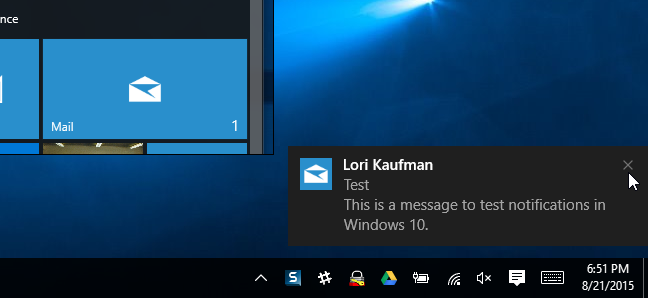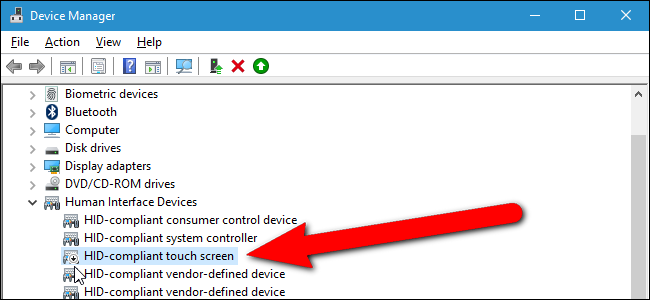Ha habido mucha fricción sobre el iniciopantalla en Windows 8. La configuración predeterminada en Windows 10 es mostrar el menú Inicio en lugar de la pantalla Inicio. Sin embargo, puede elegir fácilmente usar la pantalla de Inicio en lugar del menú de Inicio.
De manera predeterminada, el botón Inicio muestra el menú Inicio con mosaicos de aplicaciones agregados, como se muestra a continuación.

Para mostrar la pantalla de Inicio en lugar del menú de Inicio, haga clic con el botón derecho en la Barra de tareas y seleccione "Propiedades" en el menú emergente.

En el cuadro de diálogo "Propiedades de la barra de tareas y del menú Inicio"cuadro, haga clic en la pestaña "Menú Inicio". La opción "Usar el menú Inicio en lugar de la pantalla Inicio" está seleccionada de forma predeterminada. Para desactivar esta opción y habilitar la pantalla de Inicio, seleccione la casilla de verificación de la opción para que no haya una marca de verificación en la casilla. Haga clic en "Aceptar" para aceptar el cambio y cerrar el cuadro de diálogo.

Aparece el cuadro de diálogo "Cambiar configuración de inicio",pidiéndole que se asegure de guardar su trabajo porque debe cerrar sesión y luego volver a ingresar para cambiar la configuración. Si está listo, haga clic en "Cerrar sesión y cambiar la configuración".
Si aún necesita guardar algo de trabajo, haga clic en "Cancelar", haga lo que tenga que hacer y luego cierre la sesión y vuelva a iniciarla.
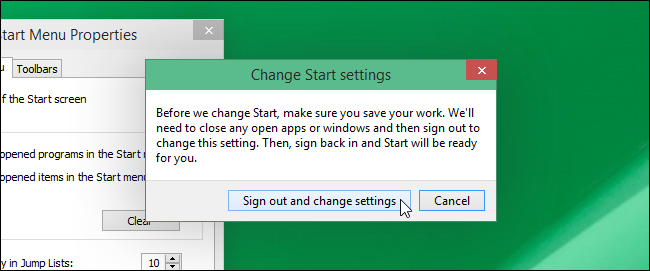
Ahora, la pantalla de Inicio aparece cuando hace clic en el botón de Inicio.
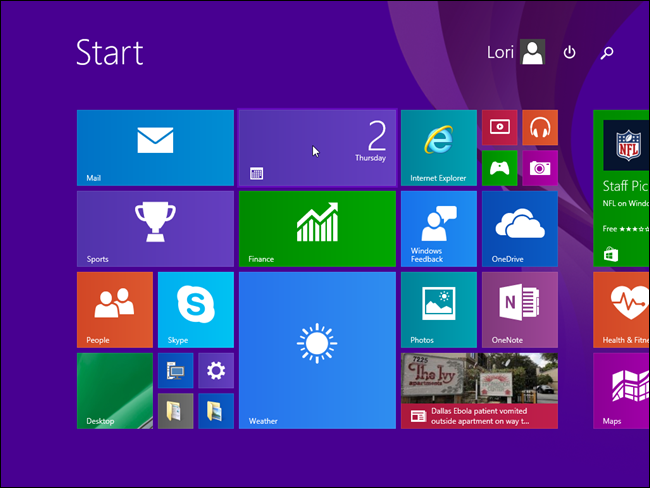
Cuando habilita la pantalla de Inicio, adicionalLas opciones de navegación están disponibles en la sección "Pantalla de inicio" de la pestaña "Navegación". De manera predeterminada, el escritorio aún se muestra cuando inicia sesión. Para que aparezca la pantalla de Inicio cuando inicia sesión, desmarque la casilla de verificación "Cuando inicio sesión o cierre todas las aplicaciones en una pantalla, vaya al escritorio en lugar de Inicio" (por lo que no hay marca de verificación en la casilla). Haga clic en "Aceptar" para guardar la configuración y cerrar el cuadro de diálogo.
Hay varias otras opciones disponibles para personalizar la pantalla de Inicio en la pestaña "Navegación".
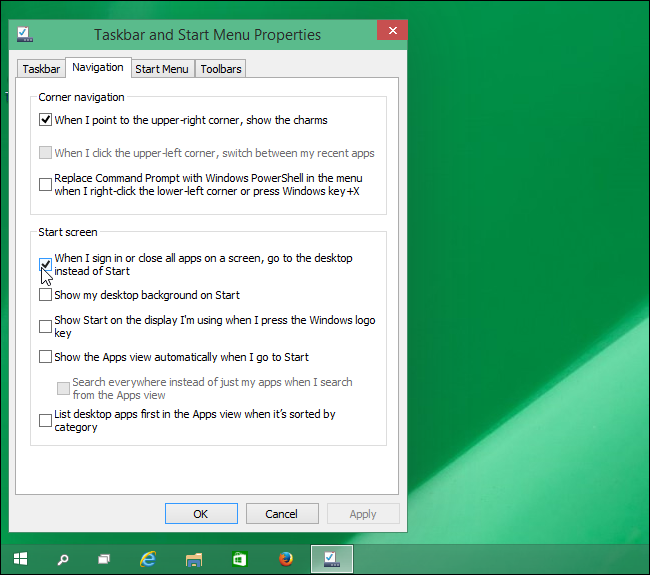
Para volver a mostrar el menú Inicio de forma predeterminada, simplemente active la opción "Usar el menú Inicio en lugar de la pantalla Inicio" (debe haber una marca de verificación en la casilla).